Hoe gezichtsherkenning op Facebook uit te schakelen
Gezichtsherkenning op Facebook is zeker niet nieuw. Zoals je in het verleden misschien hebt opgemerkt, wordt elke keer dat je een foto op Facebook plaatst, je automatisch de mensen voorgesteld om te taggen als die aanwezig zijn. Onlangs heeft Facebook deze functie uitgebreid en het kan nu veel meer doen. Het zal voorkomen dat vreemden je foto als hun profielfoto gebruiken, en dus nepaccounts bestrijden. Afgezien daarvan zal het u ook waarschuwen wanneer u verschijnt in foto’s en video’s waar u niet bent getagd. De instelling is standaard ingeschakeld. Als u echter niet wilt dat uw foto’s worden gescand, bieden ze wel een optie om het uit te schakelen. In deze handleiding delen we de stappen om gezichtsherkenning op Facebook uit te schakelen vanaf de website en de Android- en iOS-app.
Voorgestelde lezen: Locatie verwijderen uit Facebook-post op app of internet
Inhoud
Hoe werkt gezichtsherkenning op Facebook?
Voordat we echt in de tutorial springen, laten we eerst een kort inzicht krijgen in hoe de gezichtsherkenning van Facebook werkt. Dus eigenlijk, wanneer een Facebook-gebruiker die gezichtsherkenning op zijn account heeft ingeschakeld, wordt getagd in een foto of video, dan maakt Facebook met behulp van zijn krachtige machine learning-systeem een sjabloon voor die gebruiker.
Elke gebruiker heeft een unieke sjabloon, en elke keer dat een foto op Facebook wordt geüpload, worden alle sjablonen gescand om een overeenkomst te vinden. Als een sjabloon overeenkomt met een geüploade foto, wordt de gebruiker van die relevante sjabloon voorgesteld als een tag-suggestie. Dus genoeg uitleg over de functie, laten we nu kijken hoe u deze voor uw account kunt deactiveren.
Gezichtsherkenning uitschakelen op Facebook
Gezichtsherkenning kan worden uitgeschakeld vanuit zowel de website als de app. We hebben de stappen voor beide hier behandeld.
Website
1. Ga naar Facebook en log in op uw account als u dat nog niet hebt gedaan.
2. Klik nu op de drop-down pictogram in de rechterbovenhoek en selecteer Instellingen. Klik vervolgens op Gezichtsherkenning in de linker zijbalk.
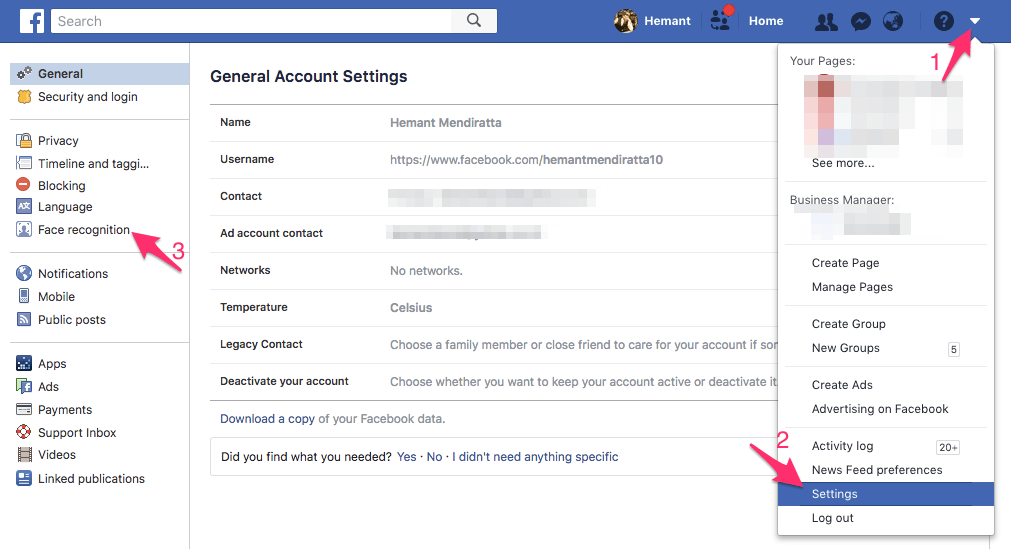
4. Klik daarna op Edit naast de instellingen voor gezichtsherkenning en selecteer Nee van de drop-down.
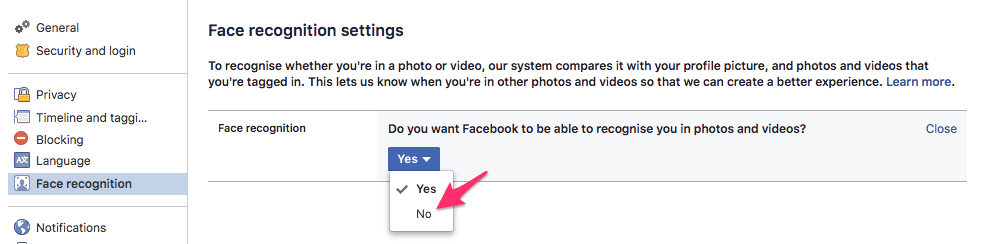
Dat is het! Gezichtsherkenning wordt voor u uitgeschakeld.
U kunt het ook uitschakelen via de app op uw Android- of iOS-apparaten. Daarvoor kunt u de onderstaande methode volgen.
app
1. Open de Facebook-app en tik op Menu (Hamburger icoon). Scroll nu naar beneden en tik op Instellingen en privacy.
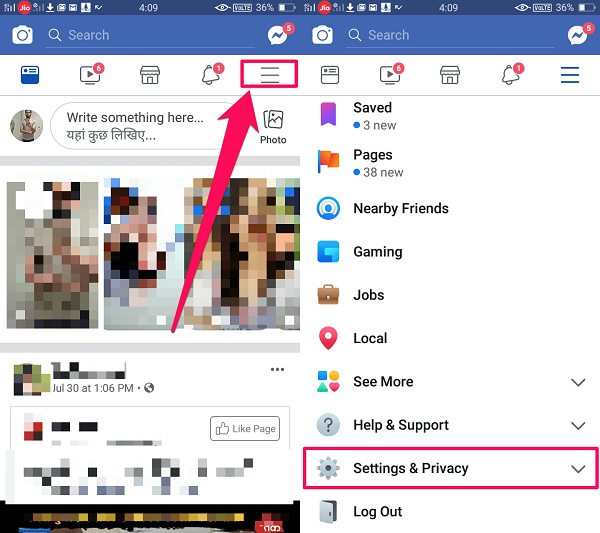
2. Zodra je dat hebt gedaan, tik je op Instellingen. Scroll vervolgens naar beneden en tik op Gezichtsherkenning.
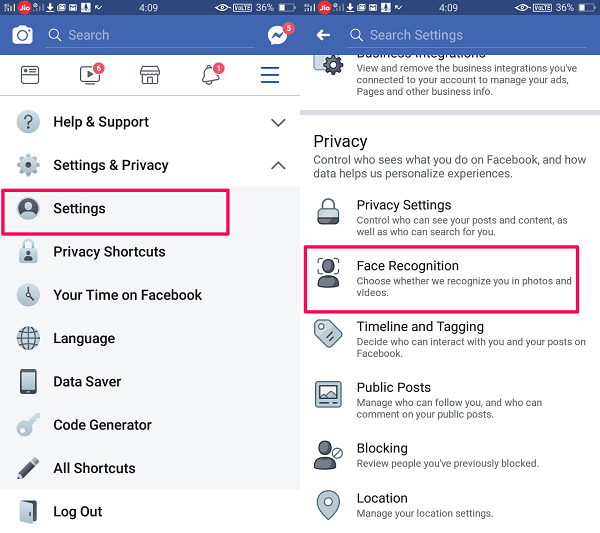
3. Nu wordt een nieuw scherm geopend. Tik hier op “Wil je dat Facebook je kan herkennen in foto’s en video’s”. Selecteer tot slot NO.

Als u later van gedachten verandert, kunt u gezichtsherkenning vanaf dezelfde plaats op zowel de Facebook-website als de app inschakelen.
Voorgestelde lezen: Hoe Facebook-herinneringen van app en website te zien, delen of filteren
Moet je gezichtsherkenning gebruiken of niet?
Het gebruik van gezichtsherkenning op Facebook heeft zijn voor- en nadelen en het is je persoonlijke keuze of je het wilt gebruiken of niet. De verdienste van deze functie is dat wanneer iemand een foto of video uploadt op Facebook waarbij jij erbij bent; de kans dat je in dat bericht wordt getagd, neemt aanzienlijk toe en daarom mis je nooit een bericht waarin jij voorkomt.
De zorgen met betrekking tot uw privacy kunnen echter ook niet worden verwaarloosd. Als u in een foto bent getagd, kan iedereen uw naam kennen zoals deze op uw foto wordt weergegeven. Met uw naam kan iedereen uw profiel bezoeken en alle details over u krijgen, over het algemeen is het een inbreuk op uw privacy. Dus nu maak je de beslissing of je deze functie wilt of niet.
Conclusie
Dit waren dus de manieren waarop je Facebook’s gezichtsherkenning kunt uitschakelen via internet en de app. Wat vind je van deze functie? Ga je het ingeschakeld houden of uitschakelen? Laat het ons weten in de comments hieronder.
Laatste artikels